Google Analytics Hedefleri Nasıl Belirlenir ve Daha Fazla Dönüşüm Nasıl Puanlanır!
Yayınlanan: 2014-10-27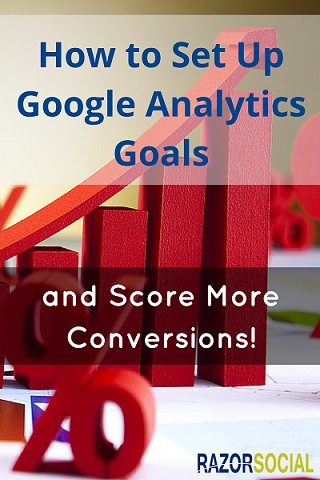 Google Analytics'e bakıyorsunuz ve çok fazla veri görüyorsunuz ama çok farklı rakamlar var… Neye odaklanmalısınız?
Google Analytics'e bakıyorsunuz ve çok fazla veri görüyorsunuz ama çok farklı rakamlar var… Neye odaklanmalısınız?
İdeal olarak, düzenli olarak takip edebileceğiniz birkaç temel metriğe odaklanmak istersiniz.
Google Analytics'teki hedefler, ulaşmak istediğiniz sonuçlara odaklanmanıza yardımcı olur.
Neden Hedefler Belirlemelisiniz?
Cancun'daki bir seyahat konferansındaki konuşma konserinden yeni döndüm (şanslıyım!) ve oradaki en iyi seyahat blogcularından biri olan Gary Arndt, web trafiğinizin vitrin alışverişçilerinin bir perakende mağazasına benzediğini söyledi.
Trafik harika, ancak ziyaretçiler hemen ayrılıyor mu? Ürünlerinizi veya hizmetlerinizi satın alıyorlar mı, sorguluyorlar mı veya istediğiniz işlemleri yapıyorlar mı?
Hedefler, web sitenizde sizin için neyin önemli olduğunu ölçmenin basit bir yolunu sunar.
Bakkal satan bir dükkanınız olduğunu hayal edin. Mağazaya gelen ziyaretçilere göre ürettiğiniz nakit miktarını ölçmek istiyorsunuz. Ancak satın almadan önce yaptıkları işlemleri de takip etmek isteyebilirsiniz.
Alışveriş yapanlar bir dükkanda uzun zaman geçirirlerse, daha fazla para harcayacaklarını bilirsiniz, bu nedenle bunu ölçer ve onları orada daha uzun süre tutmak için hangi adımları atabileceğinizi görürsünüz.
Bu Yazının Kaydedilmesi
Hedefler Nerede Belirlenir?
Google Analytics'te oturum açtığınızda, ekranınızın üst kısmındaki 'yönetici' menü seçeneğini seçin ve ardından 'görünüm' bölümünün altında 'hedefler'i seçin.
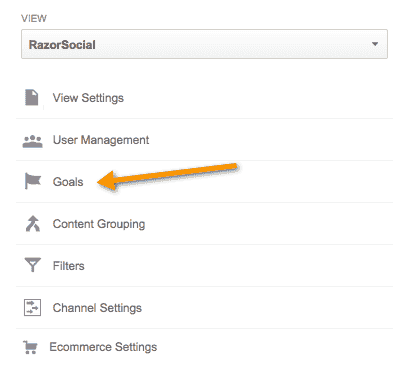
Ne Tür Hedef Kategorileri Mevcuttur?
Hedefler şu kategorilere ayrılır: gelir, satın alma, sorgulama ve katılım. Her hedef için şablonlar mevcuttur ve ayrıca gereksinimlerinize göre özel şablonlar da oluşturabilirsiniz.
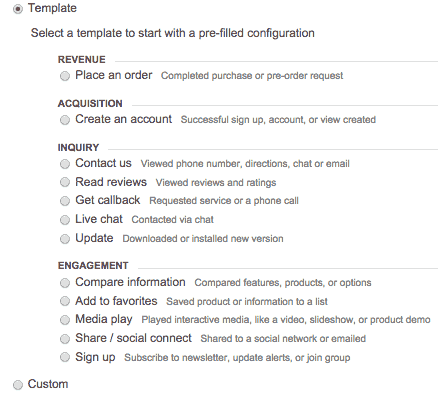
- Gelir – Birisi sitenize geldi ve bir ürün satın almak için satın alma sürecinden geçti. Satışlara bir değer atayabilir ve ayrıca bir huni, yani bir ürünü satın almak için geçtikleri bir dizi adım (ör. sayfalar) belirtebilirsiniz. Bir huni ile insanların hangi aşamadan ayrıldığını anlayabilirsiniz.
- Edinme – Sizin için önemli bir kriter, müşterilerin oluşturduğu hesaplar olabilir.
- Sorgulama – Ziyaretçileriniz, örneğin bir soru formu doldurarak sizinle iletişim kurar.
- Katılım – Ziyaretçilerin içeriğinizle nasıl etkileşimde bulunduğunu, örneğin videoları ne kadar süreyle izlediklerini ölçebilirsiniz.
Seçtiğiniz her kategori için size sorulacak ilk şey hedefin türü olacaktır. Bunlar aşağıdaki gibidir:
- Hedef – Birisi belirli bir sayfaya ulaştığında bir hedefe ulaşılabilir. Örneğin, birisi bir ürünü satın aldıktan sonra bir teşekkür sayfasına gönderilir. Google, hedefe ulaşıldığını biliyor çünkü bu teşekkür sayfasına ulaşmanın tek yolu bir ürün satın almaktır.
- Süre – Sitenizde geçirilen süreyi takip edebilirsiniz. İnsanlar sitenizde sadece 30 saniye harcıyorsa, bu makalelerinizi okumak veya ürünlerinizi satın almak için yeterli mi?
- Oturum başına sayfa/ekran – İnsanlar sitenizde ne kadar çok sayfa ziyaret ederse, o kadar çok etkileşimde bulunurlar.
- Etkinlik – Belirli bir etkinliği, örneğin sitenizde oynatılan bir videoyu izlemek isteyebilirsiniz.
Hedef kategori şablonunuzu ve hedef türünüzü seçtiğinizde, bu hedef kategorisine özel ilgili detayları dolduracaksınız.
Hedefleri Belirleme
İşte hedef belirlemeye ilişkin birkaç örnek.
Hedef Hedef
Bir blogunuz var ve insanların bülten abonesi olarak kaydolmasını istiyorsunuz. Google Analytics, gerçekten abone olan kişi sayısına kıyasla web sitenize kaç kişinin geldiğini ölçmenize yardımcı olabilir.
"Kaydol" şablonunu kullanarak bir "katılım" hedefi belirleyin ve ardından "hedef" hedef türünü seçin.
Aşağıdakileri tamamlayın:
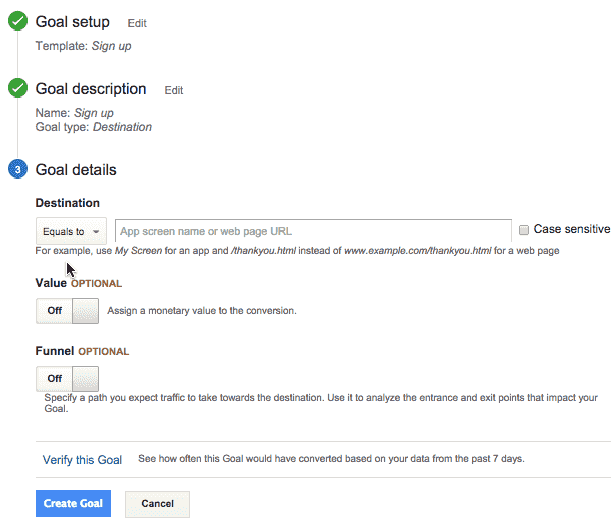
- Hedef – Abonenizin sonunda geleceği teşekkür sayfasına girin. Eğer bir tane yoksa, bir tane kurduğunuzdan emin olun. Her hedef hedefi için ayrı bir sayfa oluşturmanız gerekir.
- Değer – Bir hedefe bir değer atayabilirsiniz. Örneğin, her abone 1 $ değerindedir.
- Huni – Abonenin abone olmak için birkaç ekrandan veya adımdan geçmesi gerekiyorsa, geçtiği sayfaları listeleyebilirsiniz. Ardından, potansiyel abonelerin ayrılmadan önce hangi aşamaya geldiklerini izleyebilirsiniz.
Bunu ayarladıktan sonra, 'hedefinizi doğrulayın' seçeneğini tıklayın ve ardından hazırsınız.

Süre Hedefi
Biliyorsunuz ki, ziyaretçiler sitenizde makul bir süre geçirirlerse, bazı işlemler yapacaklardır. Diyelim ki hedefiniz ziyaretçilerin sitenizde iki dakika geçirmesi, bir hedef hedefi belirlemek isteyeceksiniz.
Özel şablonu seçin, ona bir ad verin ve bir süre seçin. Ayrıca parasal bir değer de atayabilirsiniz.
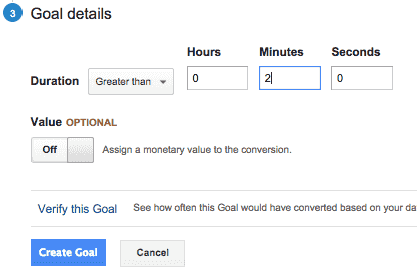
Artık, süre hedefinize kaç ziyaretçinin ulaştığını takip edebilirsiniz.
Oturum Başına Sayfa/Ekran Sayısı
Yukarıdakine benzer şekilde, özel bir hedef seçebilirsiniz, ancak bu sefer hedefiniz olarak oturum başına sayfa sayısını giriyorsunuz.
Web sitenizin hemen çıkma oranı, birinin yalnızca bir sayfayı ziyaret etmesi ve ardından sitenizden ayrılmasıdır. Yani amacınız iki sayfa görüntülemeleri olabilir.
Olaylar
Ayrıca belirli olayları izlemek isteyebilirsiniz. Belki sitenizde bir videonuz var ve bunun ne zaman oynatıldığını izlemek istiyorsunuz.
Etkileşim altındaki 'medya oynatma' şablonunu seçin ve etkinlik hedef türünü seçin.
Yapılandırmada aşağıdakileri göreceksiniz:
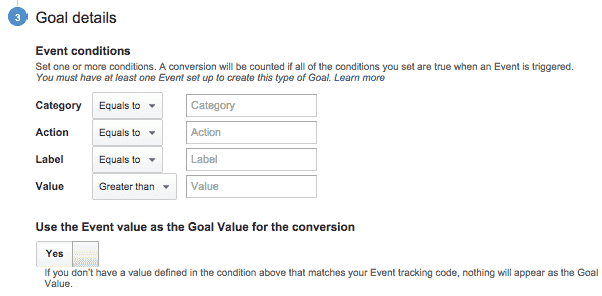
Bir video oynatma, sayfa görüntülemeyle aynı şekilde izlenemez.
Google'a kategori, işlem, etiket ve değeri söyleyen video oynatma işlemine kod eklemeniz gerekir.
Videoyu oynatma koduna eklemek için ihtiyacınız olan şey budur (parametreleri gerçek değerlerle değiştirerek).
_trackEvent(kategori, eylem, opt_label, opt_value, opt_noninteraction)
- Kategori – Bu, izlemek istediğiniz bir grup nesneye atamak istediğiniz addır. Bunları farklı şekilde kategorize etmek ve izlemek isteyebilirsiniz.
- Eylem – Nesne için etkileşim türü, örneğin bir video oynatma.
- Opt_label – Bu isteğe bağlıdır. Ek açıklama metni eklemek isteyebilirsiniz.
- Opt_value – Bu isteğe bağlıdır. Olayla ilgili bazı sayısal veriler sağlayabilirsiniz.
- Opt_noninteraction – Bu isteğe bağlıdır. Doğru veya yanlış olarak ayarlanır. Doğru olarak ayarlanırsa, bu nesneyle (örneğin video) etkileşimden sonra, hemen çıkma oranı hesaplamasının bir parçası olarak dahil edilmez.
İşte gerçek kodun nasıl görüneceği:
<a href=”#” onClick=”_gaq.push(['_trackEvent', 'Videolar', 'Oynat', 'Razorsocial eğitim videosu']);”>Oynat</a>
Bir ziyaretçi oynat düğmesine bastığında etkinlik izlenir. Google artık bunu belirlediğiniz hedefe göre izleyebilir, böylece videoyu gerçekte kaç kişinin oynattığını görebilirsiniz.
Hedefleri Nasıl Takip Edersiniz?
Google Analytics'te hedefleri takip edebileceğiniz birkaç yer vardır.
Google Analytics'in Dönüşüm Bölümü
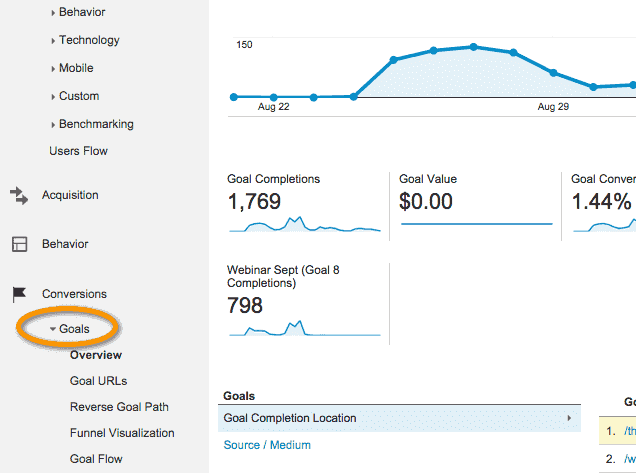
- Genel Bakış – Hedef tamamlama sayısını, herhangi bir hedefin değerini (eğer atadıysanız) ve hedef dönüşüm oranını görebilirsiniz.
- Hedef URL'leri – Hedef hedefler ayarladıysanız, her sonuç sayfası için dönüşümleri görüntüleyebilirsiniz. Örneğin, üç hedefiniz varsa ve hepsi farklı teşekkür sayfalarına yönlendiriyorsa, her bir teşekkür sayfasının dönüşümlerini inceleyebilirsiniz.
- Ters hedef yolu – Bu, bir ziyaretçinin hedefi tamamlamadan önce nereden geldiğini gösterir.
- Huni görselleştirme – Bu, ana dönüşümlerinizin nereden geldiğini gösterir, örneğin bu popüler blog gönderilerinden, ana sayfanızdan vb. olabilir.
- Kaynak – Bu, ziyaretçilerin dönüştürmeden önce nereden geldiklerini gösterir. Konuğunuzun yayınladığı bir siteden mi yönlendirildiler? Veya Facebook vb. aracılığıyla yönlendirildiniz mi?
Edinme Kanalları
Edinme Kanalları bölümünü seçin ve ardından trafiği, dönüşüm oranlarını vb. gösteren bir tablo görüntüleyebilirsiniz.
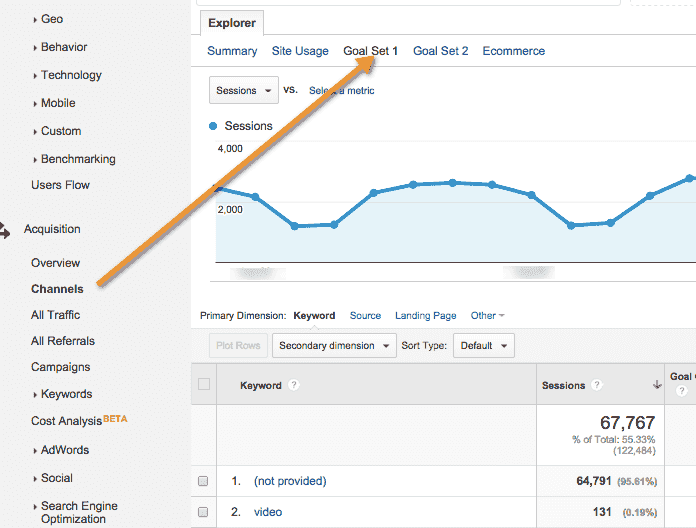
Özet
Hedefsiz bir Google Analytics hesabı, hedefi olmayan bir satış elemanına benzer. Satışlar elde edecekler, ancak iyi bir hedefleme ile çok daha fazlasını başaracaklar!
Hangi hedefleri belirlediniz ve bundan sonra ne belirleyeceksiniz?
Sizden haber almak isteriz!
Diğer Google Analytics Gönderileri
Blogcular için açıklanan 6 Google Analitik terimi
Google analitiğini anlamak için basit bir kılavuz
Shutterstock'a göre grafik görsel
